
您如果已经阅读过
仪表板概述和
仪表板基本操作,那么本章将为您介绍如何创建一个线图。如果您还需要对数据集做进一步的编辑,或者想重新创建一个数据集,请参阅,
数据集管理。
线图可以通过折线的方式显示数据的变化趋势,并且可以显示随时间而变化的连续数据,非常适合用来分析和显示在相等的时间间隔下数据的趋势走向。线图也可用来分析多组数据随时间变化的相互作用和相互影响,比如,用来分析某类商品或是某几类相关的商品随时间变化的销售数量,从而进一步预测未来的销售情况。
线图是由类别轴和值轴构成的。类别轴沿水平分布,并且只能放置维度字段,如日期,省份,产品类型等;值轴沿垂直分布,并且只能放置度量字段,如分析对象所对应的业务指标,订单数量等。
在仪表板中,系统已自动将线图的类别轴、值轴与维度字段、度量字段做好了匹配,如下图所示,您只需要按照系统提示,在维度和度量列表中选择您需要的字段即可。
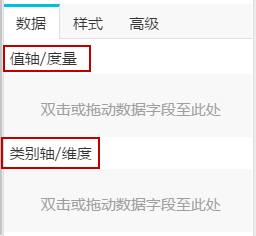
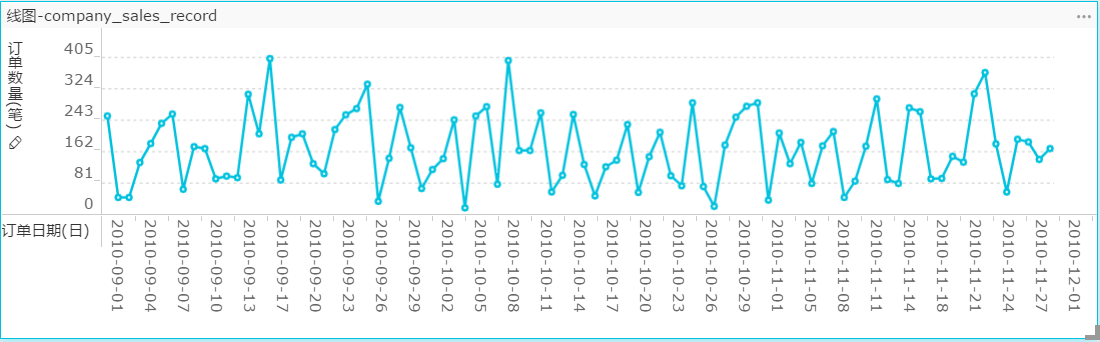
[backcolor=transparent]注意:只有当值轴上仅有1个度量字段的时候,才可以启用颜色图例,否则,该功能将不可用。
[backcolor=transparent]注意:请确保省份字段的维度类型已经从字符串切换为了地理信息,如需了解如何切换维度字段类型,请参阅, 示例:销售数据分析。

[backcolor=transparent]注意:只有当值轴上仅有1个度量字段的时候,才可以启用颜色图例,否则,该功能将不可用。
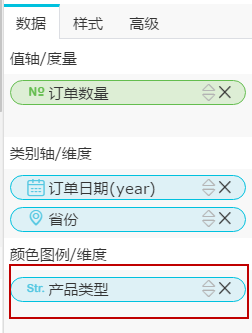
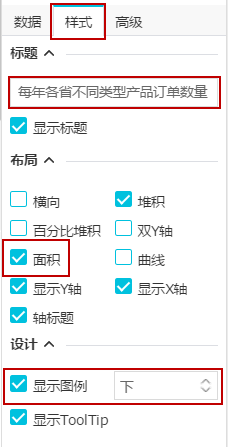
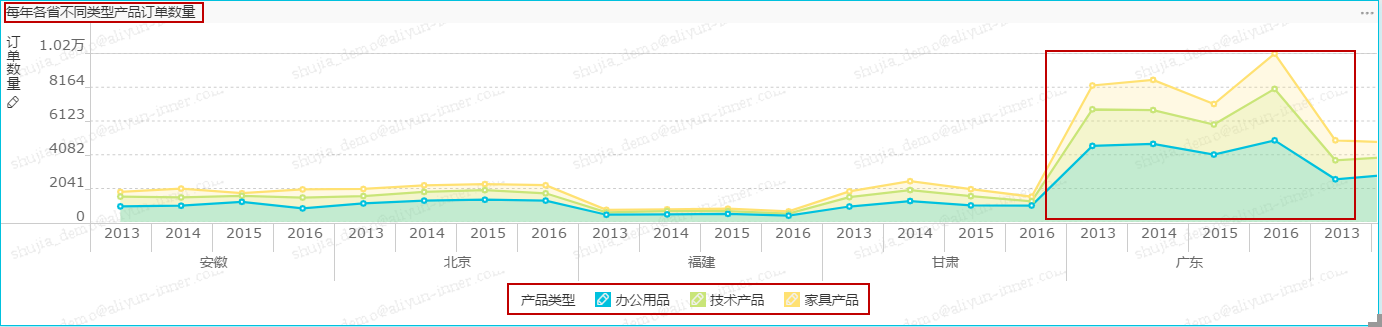
版权声明:本文内容由阿里云实名注册用户自发贡献,版权归原作者所有,阿里云开发者社区不拥有其著作权,亦不承担相应法律责任。具体规则请查看《阿里云开发者社区用户服务协议》和《阿里云开发者社区知识产权保护指引》。如果您发现本社区中有涉嫌抄袭的内容,填写侵权投诉表单进行举报,一经查实,本社区将立刻删除涉嫌侵权内容。